- লেখক Jason Gerald [email protected].
- Public 2024-01-15 08:10.
- সর্বশেষ পরিবর্তিত 2025-01-23 12:08.
এই উইকিহাও আপনাকে শেখায় কিভাবে আপনার কাছে থাকা সংস্করণের জন্য মাইক্রোসফট অফিস প্রোডাক্ট কী খুঁজে বের করতে হয়।
ধাপ
2 এর পদ্ধতি 1: মাইক্রোসফট অফিস 365, 2016, 2013 এবং 2011

পদক্ষেপ 1. আপনার ইমেল এবং ব্যক্তিগত নথি খুঁজুন।
অফিসের নতুন সংস্করণগুলি কম্পিউটার-পাঠযোগ্য বিন্যাসে 25-অঙ্কের পণ্য কী সংরক্ষণ করে না। চাবি খুঁজে বের করার সর্বোত্তম উপায় হল ডিজিটাল রসিদ (যদি অনলাইনে কেনা হয়) দেখুন বা পণ্যের প্যাকেজিংয়ে এটি শারীরিকভাবে পরীক্ষা করুন (যদি কোনও দোকানে কেনা হয়)।
- আপনি যদি তালিকাভুক্ত অফিস ইনস্টল করা একটি কম্পিউটার কিনে থাকেন, তাহলে কম্পিউটারে কোথাও লাগানো একটি হোলোগ্রাফিক স্টিকারে পণ্য কীটি সন্ধান করুন।
- আপনার যদি ডিস্ক বা কেস থাকে তবে স্টিকার বা কার্ডের চাবিটি দেখুন যা তার সাথে এসেছে।
- আপনি যদি এটি মাইক্রোসফ্ট স্টোরে কিনে থাকেন তবে ইমেলের রসিদটি সন্ধান করুন। পণ্য কী সেখানে তালিকাভুক্ত।
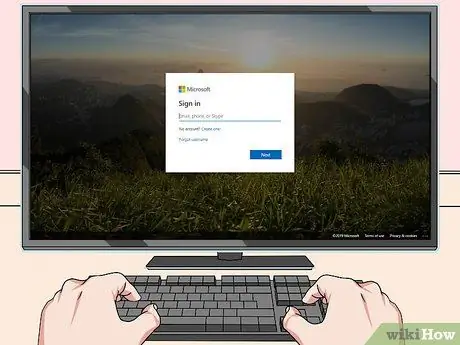
ধাপ 2. অনলাইন স্টোর (অনলাইন) চেক করুন।
আপনি যদি আপনার রসিদ খুঁজে না পান, আপনি সাধারণত দোকানে আপনার অ্যাকাউন্টে সাইন ইন করে চাবি খুঁজে পেতে পারেন।
-
আপনি যদি এটি মাইক্রোসফ্ট স্টোরে কিনে থাকেন তবে এই পদক্ষেপগুলি অনুসরণ করুন:
- আপনার অ্যাকাউন্টে লগ ইন করুন https://www.microsoftstore.com.
- ক্লিক অর্ডারের ইতিহাস.
- আপনার অর্ডারে ক্লিক করুন।
- ক্লিক অফিস ইনস্টল করুন.
- ক্লিক ওহে. চলো তোমার অফিস পাই চাবি প্রদর্শন করতে।
-
যদি আপনি মাইক্রোসফট এইচইউপি এর মাধ্যমে অফিসে অফিস পান, তাহলে এই পদক্ষেপগুলি অনুসরণ করুন:
- প্রবেশ করুন https://microsofthup.com.
- ক্লিক অর্ডারের ইতিহাস.
- আপনি অফিস কিনতে যে ইমেল ঠিকানাটি ব্যবহার করেছিলেন তা টাইপ করুন। একটি লিঙ্ক সহ একটি ইমেল আপনাকে পাঠানো হবে।
- ইমেইলের লিংকে ক্লিক করুন।
- প্রোডাক্ট কী প্রদর্শন করতে আপনার অর্ডার নম্বরে ক্লিক করুন।
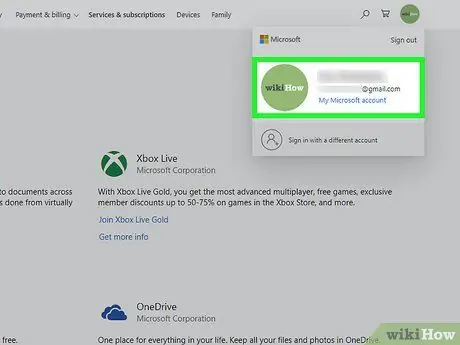
পদক্ষেপ 3. আপনার মাইক্রোসফট অফিস অ্যাকাউন্ট চেক করুন।
আপনি যদি আগে অফিস ইন্সটল করে থাকেন এবং প্রোডাক্ট কী ব্যবহার করেন, তাহলে আপনার অ্যাকাউন্টের তথ্যের কীটি দেখুন:
- পরিদর্শন https://stores.office.com/myaccount.
- আপনার অ্যাকাউন্টে লগ ইন করুন।
- ক্লিক একটি ডিস্ক থেকে ইনস্টল করুন.
- ক্লিক আমার একটা ডিস্ক আছে.
- ক্লিক আপনার পণ্য কী দেখুন.
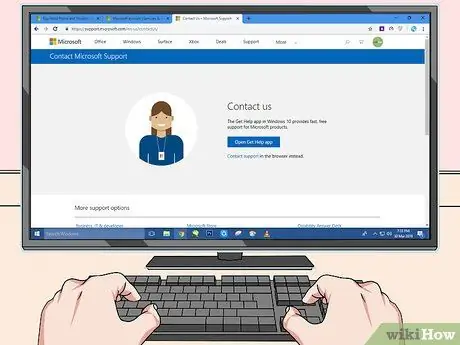
ধাপ 4. মাইক্রোসফট সাপোর্ট পৃষ্ঠা দেখুন।
যদি উপরের পদক্ষেপগুলি এখনও ব্যর্থ হয় এবং আপনার কাছে ক্রয়ের প্রমাণ থাকে, তাহলে মাইক্রোসফটের সাথে যোগাযোগ করার চেষ্টা করুন। পরিদর্শন করে এটি করুন https://support.microsoft.com/en-us/contactus এবং ক্লিক করুন এবার শুরু করা যাক.
2 এর পদ্ধতি 2: মাইক্রোসফট অফিস 2010 বা 2007

ধাপ 1. রসিদ ইমেল চেক করুন।
যদি আপনি একটি অনলাইন স্টোর থেকে অফিস পান এবং আপনার কম্পিউটারে এটি ডাউনলোড করেন, তাহলে রশিদ ইমেইলে একটি 25-অঙ্কের পণ্য কী সংযুক্ত করা হবে।
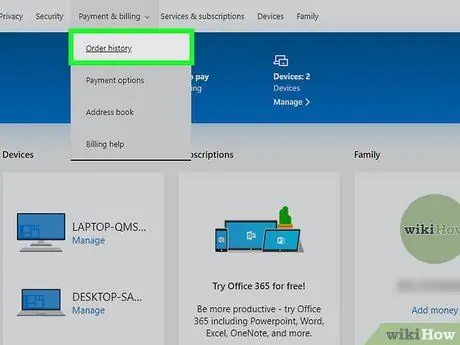
ধাপ 2. অনলাইন দোকান চেক করুন।
আপনি যদি অফিস ডাউনলোড করেন কিন্তু রসিদ খুঁজে না পান, দোকানে আপনার অ্যাকাউন্টে লগ ইন করে পণ্য কী খুঁজুন।
-
আপনি যদি এটি ডিজিটাল নদীতে কিনে থাকেন, তাহলে হেল্প পেজে গিয়ে এবং সিলেক্ট করে চাবি পান আমি কিভাবে আমার সিরিয়াল নম্বর বা আনলক কোড পেতে পারি?
পরবর্তী, পণ্য কী পেতে প্রদত্ত নির্দেশাবলী অনুসরণ করুন।
-
আপনি যদি এটি মাইক্রোসফ্ট স্টোরে কিনে থাকেন তবে এই পদক্ষেপগুলি অনুসরণ করুন:
- এ আপনার অ্যাকাউন্টে লগ ইন করুন https://www.microsoftstore.com.
- ক্লিক অর্ডারের ইতিহাস.
- আপনার অর্ডারে ক্লিক করুন।
- ক্লিক অফিস ইনস্টল করুন.
- ক্লিক ওহে. চলো তোমার অফিস পাই পণ্য কী প্রদর্শন করতে।
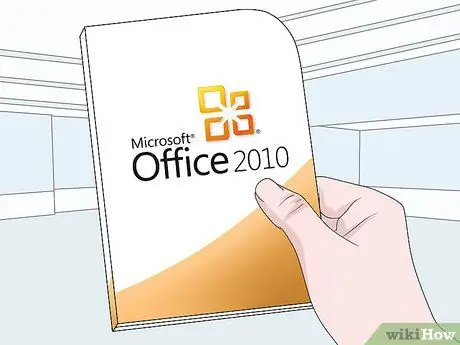
পদক্ষেপ 3. পণ্য প্যাকেজিং চেক করুন।
আপনি যদি মাইক্রোসফট অফিসকে প্রকৃত আকারে কিনে থাকেন এবং এটি একটি বাক্সে আসে, তবে বাক্সে পণ্য কীটি সন্ধান করুন। যদি এটি সেখানে না থাকে, কীটি খুঁজে পেতে প্যাকেজের নির্দেশাবলীর জন্য অনলাইনে দেখুন।
যদি আপনার অফিস একটি পিনযুক্ত পণ্য কী কার্ড নিয়ে আসে, তাহলে এখানে যান https://office.com/getkey, তারপর কার্ডে 27-সংখ্যার নম্বর লিখুন।

ধাপ 4. কম্পিউটারে হলোগ্রাম স্টিকারে পণ্য কী সনাক্ত করুন।
আপনার কেনা কম্পিউটারে যদি অফিস ইতোমধ্যেই ইনস্টল এবং নিবন্ধিত হয়, কম্পিউটারে কোথাও আটকানো একটি হলোগ্রাফিক স্টিকারে পণ্য কীটি সন্ধান করুন।
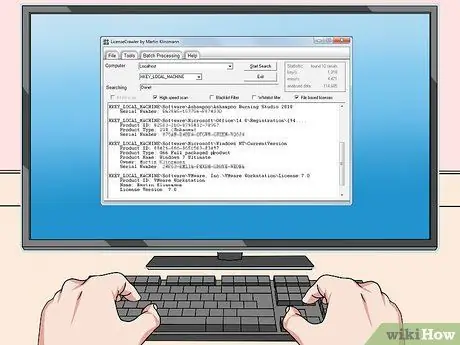
পদক্ষেপ 5. লাইসেন্স ক্রলার ব্যবহার করুন (শুধুমাত্র পিসি)।
যদি উপরের পদক্ষেপগুলি কাজ না করে, তাহলে আপনার পণ্য কী ডিক্রিপ্ট করার জন্য লাইসেন্স ক্রলার (বা অন্য বিনামূল্যে কী ফাইন্ডার প্রোগ্রাম) ব্যবহার করুন। এটি ব্যবহার করতে এই পদক্ষেপগুলি অনুসরণ করুন:
- Http://www.klinzmann.name/licensecrawler.htm এ যান এবং ডাউনলোড ক্লিক করুন।
- পোর্টেবল-সংস্করণের অধীনে একটি লিঙ্ক ক্লিক করুন।
- . Zip ফাইলটি ডাউনলোড করার জন্য প্রদত্ত নির্দেশাবলী অনুসরণ করুন।
- জিপ ফাইলটি বের করুন। এই অ্যাপ্লিকেশন ধারণকারী একটি ফোল্ডার তৈরি করা হবে। আপনার কিছু ইনস্টল করার দরকার নেই কারণ এই অ্যাপ্লিকেশনটি বহনযোগ্য।
- নতুন ফোল্ডারটি খুলুন, তারপরে ক্লিক করুন LicenseCrawler.exe দুবার।
- ক্লিক অনুসন্ধান করুন (এবং প্রদর্শিত সমস্ত বিজ্ঞাপন বন্ধ করুন)। এই অ্যাপ্লিকেশনটি কম্পিউটার রেজিস্ট্রি স্ক্যান করা শুরু করবে।
-
নীচে স্ক্রোল করুন এবং এমন একটি এন্ট্রি সন্ধান করুন যাতে পাঠ্যের নিম্নলিখিত লাইন রয়েছে:
- HKEY_LOCAL_MACHINE / Software / Microsoft / Office / 14.0 (Office 2010 এর জন্য)
- HKEY_LOCAL_MACHINE / Software / Microsoft / Office / 12.0 (Office 2007 এর জন্য)
- সিরিয়াল নম্বরের পাশে প্রোডাক্ট কী সন্ধান করুন। কীটিতে 25 টি অক্ষর সংখ্যা এবং অক্ষরের 5 সেটে বিভক্ত।
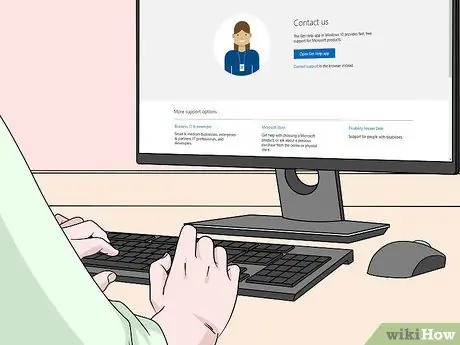
ধাপ 6. মাইক্রোসফট সাপোর্ট পেজে যান।
যদি উপরের পদক্ষেপগুলি এখনও ব্যর্থ হয় এবং আপনার কাছে ক্রয়ের প্রমাণ থাকে, তাহলে মাইক্রোসফটের সাথে যোগাযোগ করার চেষ্টা করুন। পরিদর্শন করে এটি করুন https://support.microsoft.com/en-us/contactus এবং ক্লিক করুন এবার শুরু করা যাক.






